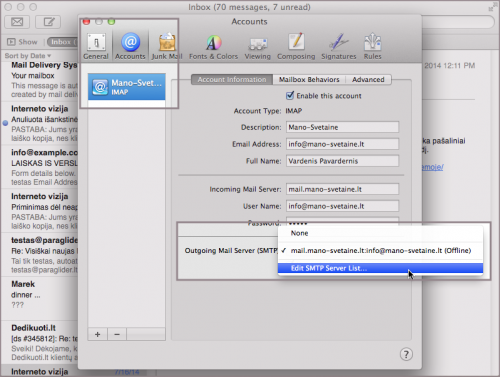Mac Mail SMTP SSL (sena versija): Skirtumas tarp puslapio versijų
| 14 eilutė: | 14 eilutė: | ||
'''4.''' Pasirinkite naudojamą SMTP serverį. Pirmame skyriuje ''"Account Information"'', ties eilute ''"Server Name:"'' įrašykite [[Tiesioginis_serverio_pavadinimas|tiesioginį serverio pavadinimą]]: | '''4.''' Pasirinkite naudojamą SMTP serverį. Pirmame skyriuje ''"Account Information"'', ties eilute ''"Server Name:"'' įrašykite [[Tiesioginis_serverio_pavadinimas|tiesioginį serverio pavadinimą]]: | ||
| − | [[Vaizdas:|500px]] | + | [[Vaizdas:Mac_mail_SSL_03.png|500px]] |
| − | '''5.''' Antrame skyriuje ''"Advanced"'' pasirinkite ''"Use Custom port:"'' | + | '''5.''' Antrame skyriuje ''"Advanced"'' pasirinkite: |
| + | * ''"Use Custom port:"'' ir įveskite '''465''' arba '''587''' | ||
| + | * varnele pažymėkite ''"Use Secure Sockets Layer (SSL)"'' | ||
| − | [[Vaizdas:|500px]] | + | [[Vaizdas:Mac_mail_SSL_04.png|500px]] |
[[Kategorija:SSL_SMTP]] | [[Kategorija:SSL_SMTP]] | ||
14:44, 4 gruodžio 2014 versija
Prireikus įjungti SSL šifravimą ir pakeisti laiškų išsiuntimo prievadą, atlikite šiuos veiksmus:
1. Programoje pasirinkite meniu "Mail" ir pasirinkite "preferences"
2. Pasirinkite naudojamą paskyrą. Ties "Outgoing server (SMTP)" esameme meniu pasirinkite "Edit SMTP server list..."'
4. Pasirinkite naudojamą SMTP serverį. Pirmame skyriuje "Account Information", ties eilute "Server Name:" įrašykite tiesioginį serverio pavadinimą:
5. Antrame skyriuje "Advanced" pasirinkite:
- "Use Custom port:" ir įveskite 465 arba 587
- varnele pažymėkite "Use Secure Sockets Layer (SSL)"